premiere是一款常用的视频剪辑软件,那大伙操作过程里晓得制作残影特效的操作吗?如果还不了解,那就看一看下文premiere制作残影特效的操作步骤吧。
1、启动premiere软件。
2、新建一个工程项目及示例序列,比如1280x720分辨率的序列, 再导入一个视频素材做演示。
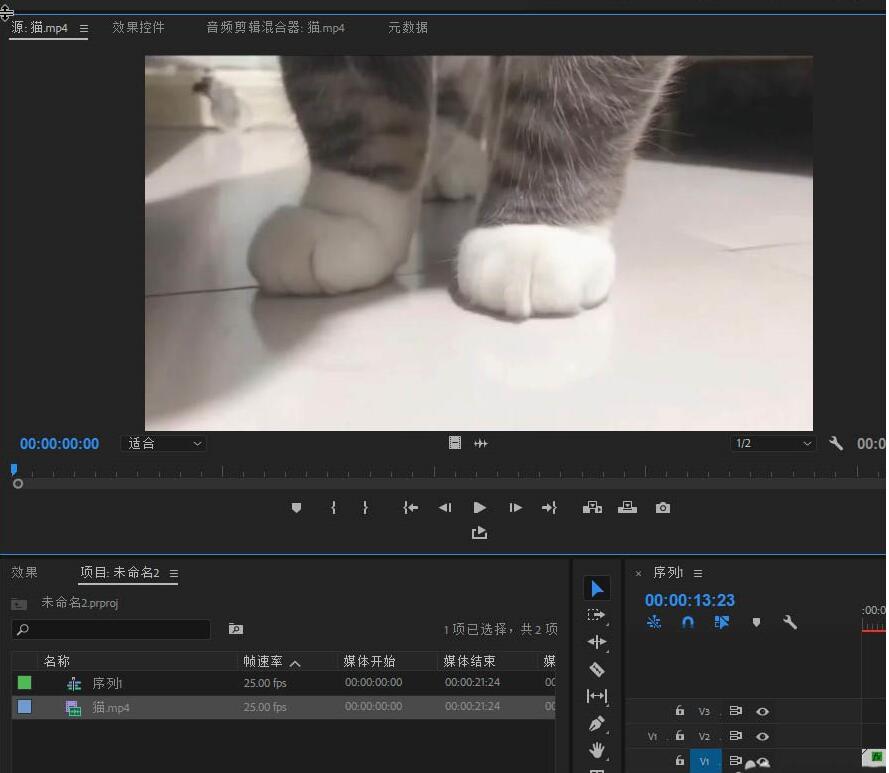
3、在效果面板中搜索残影或者依次点击视频效果-时间-残影,找到该效果。
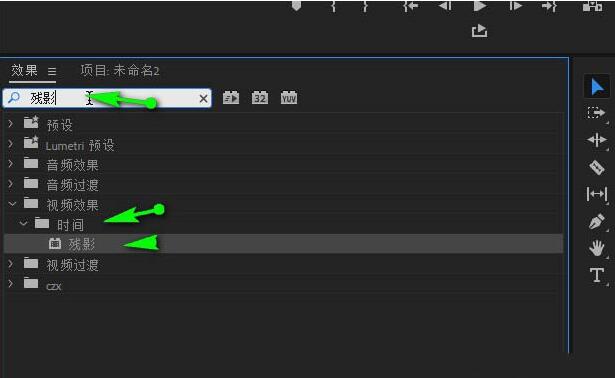
4、点击残影效果 ,长按鼠标左键往右侧轨道的素材上进行拖动,松开鼠标应用该效果。
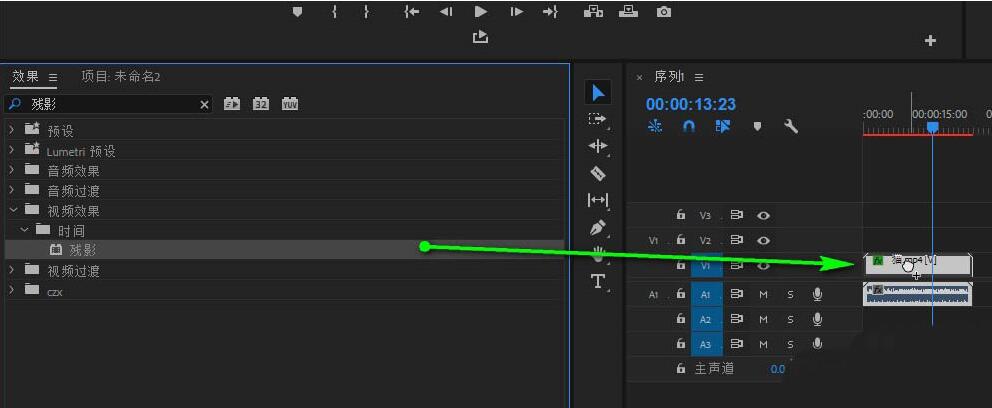
5、点击素材,再点击左上角的效果控件 板,找到残影效果。通过调整其残影时间等、残影数量、强度、衰减等参数值来实现残影效果,如图右侧的实时预览效果。
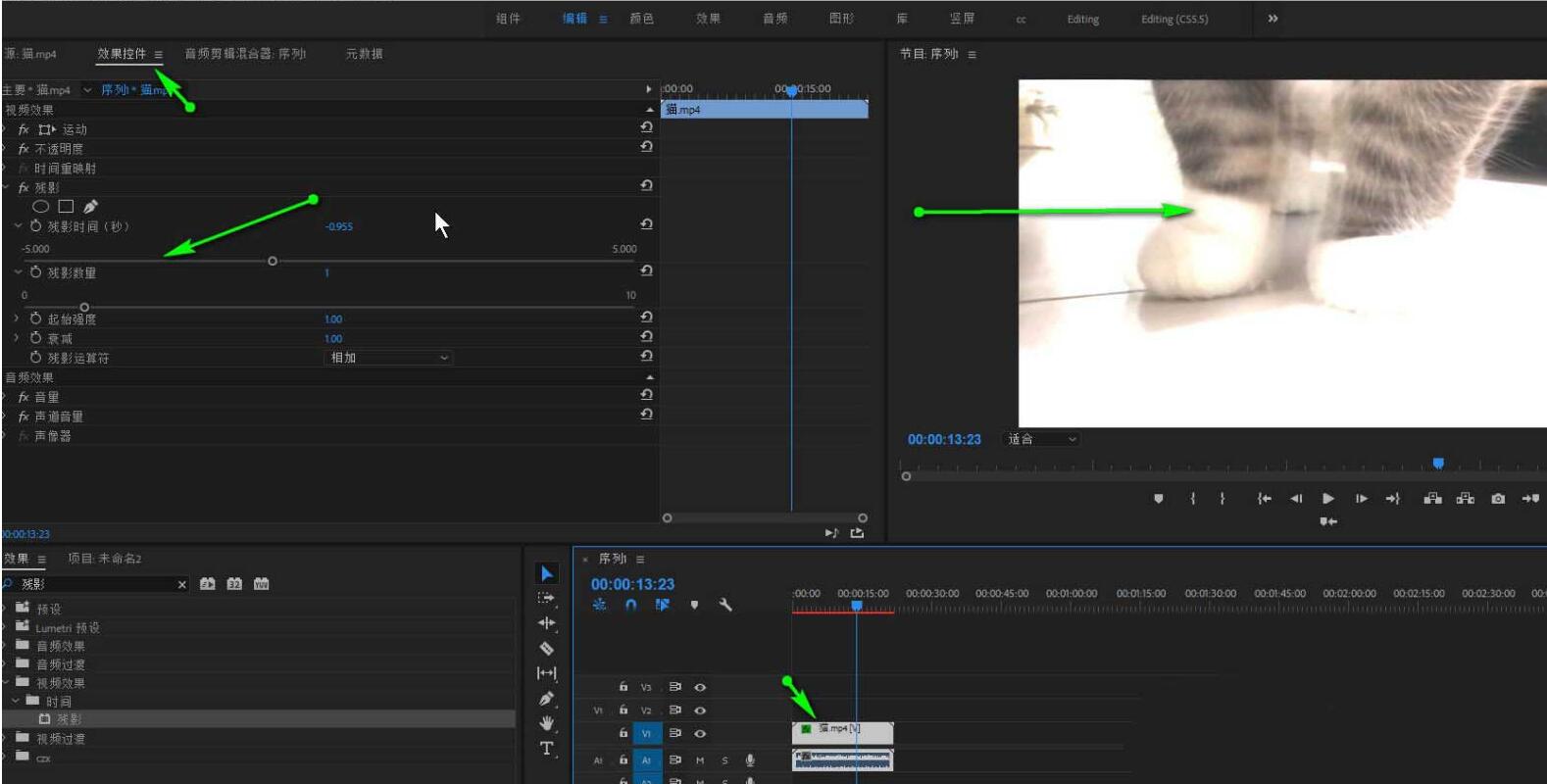
各位小伙伴们,看完上面的精彩内容,都清楚premiere制作残影特效的操作方法了吧!



 植物大战僵尸无尽版
植物大战僵尸无尽版 口袋妖怪绿宝石
口袋妖怪绿宝石 超凡先锋
超凡先锋 途游五子棋
途游五子棋 超级玛丽
超级玛丽 地牢求生
地牢求生 原神
原神 凹凸世界
凹凸世界 热血江湖
热血江湖 王牌战争
王牌战争 荒岛求生
荒岛求生 第五人格
第五人格 香肠派对
香肠派对 问道2手游
问道2手游




























